Crea una app en la consola
Aprende a crear una app de detección de objetos simple de Vertex AI Vision en laGoogle Cloud consola.
Para seguir la guía paso a paso sobre esta tarea directamente en la consola Google Cloud , haz clic en Guiarme:
Antes de comenzar
- Sign in to your Google Cloud account. If you're new to Google Cloud, create an account to evaluate how our products perform in real-world scenarios. New customers also get $300 in free credits to run, test, and deploy workloads.
-
In the Google Cloud console, on the project selector page, select or create a Google Cloud project.
Roles required to select or create a project
- Select a project: Selecting a project doesn't require a specific IAM role—you can select any project that you've been granted a role on.
-
Create a project: To create a project, you need the Project Creator
(
roles/resourcemanager.projectCreator), which contains theresourcemanager.projects.createpermission. Learn how to grant roles.
-
Verify that billing is enabled for your Google Cloud project.
-
Enable the Vision AI API.
Roles required to enable APIs
To enable APIs, you need the Service Usage Admin IAM role (
roles/serviceusage.serviceUsageAdmin), which contains theserviceusage.services.enablepermission. Learn how to grant roles. -
In the Google Cloud console, on the project selector page, select or create a Google Cloud project.
Roles required to select or create a project
- Select a project: Selecting a project doesn't require a specific IAM role—you can select any project that you've been granted a role on.
-
Create a project: To create a project, you need the Project Creator
(
roles/resourcemanager.projectCreator), which contains theresourcemanager.projects.createpermission. Learn how to grant roles.
-
Verify that billing is enabled for your Google Cloud project.
-
Enable the Vision AI API.
Roles required to enable APIs
To enable APIs, you need the Service Usage Admin IAM role (
roles/serviceusage.serviceUsageAdmin), which contains theserviceusage.services.enablepermission. Learn how to grant roles. Abre la pestaña Aplicaciones del panel de Vertex AI Vision.
Haz clic en el botón Crear.
Ingresa
quickstart-appcomo el nombre de la app y elige tu región.Haz clic en Crear.
Abre la pestaña Aplicaciones del panel de Vertex AI Vision.
En la línea
quickstart-app, selecciona Ver gráfico. Esta acción te llevará a la visualización del gráfico de la canalización de procesamiento.Para agregar un nodo de flujo de entrada, selecciona la opción Flujos en la sección Conectores del menú lateral.
En la sección Fuente del menú Transmisión que se abre, selecciona Agregar transmisiones.
En el menú Agregar transmisiones, elige Registrar transmisiones nuevas y agrega
quickstart-streamcomo nombre de la transmisión.Para agregar el flujo al gráfico de la app, haz clic en Agregar flujos.
Para agregar el nodo del modelo de detector de objetos, selecciona la opción Detector de objeto en la sección Modelos previamente entrenados del menú lateral.
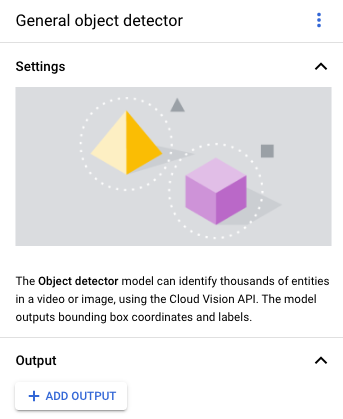
Para agregar el nodo de destino de salida (almacenamiento), selecciona la opción Almacén de medios de Vertex AI Vision en la sección Conectores del menú lateral.
En el menú Vertex AI Vision's Media Warehouse, haz clic en Connect warehouse.
En el menú Conectar almacén, selecciona Crear almacén nuevo. Asigna el nombre
quickstart-warehouseal almacén y deja la duración del TTL en 14 días.Haz clic en el botón Crear para agregar el almacén.
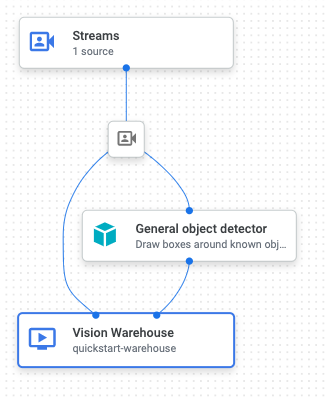
Abre la pestaña Aplicaciones del panel de Vertex AI Vision.
Selecciona Ver gráfico junto a la app de
quickstart-appen la lista.En la página del compilador de gráficos de la aplicación, haz clic en el botón Implementar.
En el siguiente diálogo de confirmación, selecciona Implementar.
La operación de implementación puede tardar varios minutos en completarse. Cuando finalice la implementación, aparecerán marcas de verificación verdes junto a los nodos.
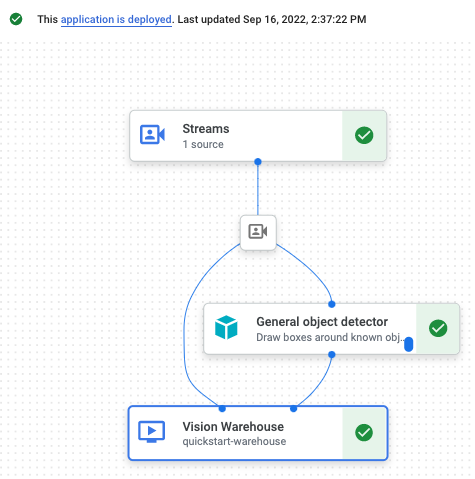
- In the Google Cloud console, go to the Manage resources page.
- In the project list, select the project that you want to delete, and then click Delete.
- In the dialog, type the project ID, and then click Shut down to delete the project.
- In the Google Cloud console, go to the Warehouses page.
-
Locate
your
quickstart-warehousewarehouse. - To delete the warehouse, click Actions, click Delete warehouse, and then follow the instructions.
- In the Google Cloud console, go to the Streams page.
-
Locate
your
quickstart-streamstream. - To delete the stream, click Actions, click Delete stream, and then follow the instructions.
- In the Google Cloud console, go to the Applications page.
-
Locate
your
quickstart-appapp. - To delete the app, click Actions, click Delete application, and then follow the instructions.
- Lee Configura un proyecto y un entorno de desarrollo antes de usar las herramientas de línea de comandos.
- Obtén información sobre cómo transferir datos a tu app nueva y lee acerca de otros componentes que puedes agregar en Cómo compilar una app.
- Obtén más información sobre otras opciones de procesamiento y almacenamiento de salida en Conecta la salida de la app a un destino de datos .
- Obtén información para buscar datos en el almacén en la consola.
- Obtén más información sobre las Prácticas de IA responsable.
Crea una aplicación de detección de objetos
Después de configurar tu entorno, puedes crear tu app.
En la consola de Google Cloud , una app se representa como un gráfico. Además, en Vertex AI Vision, un gráfico de la app debe tener al menos dos nodos: un nodo de fuente de video (transmisión) y al menos un nodo más (un modelo de procesamiento o un destino de salida).
Crea una app vacía
Antes de completar el gráfico de la app, primero debes crear una app vacía.
Console
Crea una app en la consola de Google Cloud .
Agrega nodos componentes de la app
Después de crear la aplicación vacía, puedes agregar los tres nodos al gráfico de la app: el nodo de transferencia que puede recibir datos de transmisión, el nodo de procesamiento que realiza una tarea de imagen por computadora en los datos y un nodo de destino de datos, que, en este ejemplo, es un destino de almacenamiento de almacén.
Console
Agrega nodos de componentes a tu app en la consola.
Agrega un nodo de transferencia de datos
Agrega un nodo de procesamiento de datos
Cómo agregar un nodo de almacenamiento de datos
Implementar tu app para usarla
Después de compilar tu app integral con todos los componentes necesarios, el último paso para usarla es implementarla.Console
¡Felicitaciones! Acabas de crear y, luego, implementar tu primera app de Vertex AI Vision. Crear e implementar una app son los primeros pasos para ingerir y usar datos multimedia procesados con Vertex AI Vision.
Limpia
Para evitar que se apliquen cargos a tu cuenta de Google Cloud por los recursos usados en esta guía de inicio rápido, borra el proyecto que contiene los recursos o conserva el proyecto y borra los recursos individuales.

